티스토리 뷰
[2024년 5월 업데이트] 컴퓨터 및 안드로이드 기기 크롬 브라우저에서 쿠키 허용 또는 차단하기를 살펴보겠습니다.
특정 사이트의 쿠키는 허용하지만 해당 웹페이지에 노출되는 광고 또는 이미지의 타사 쿠키는 차단할 수도 있습니다.
쿠키는 내가 방문하는 사이트에서 만드는 파일로, 인터넷 사용 기록을 저장하여 인터넷을 더 쉽게 사용할 수 있도록 해 줍니다.
쿠키를 사용하면 사이트에서 로그인 상태를 유지하고 사이트 환경설정을 기억하며 지역 관련 콘텐츠를 제공할 수 있습니다. 특정 쿠키를 차단하거나 삭제할 수 있으며, 차단하면 사이트가 작동하지 않을 수 있습니다.
쿠키는 사용자의 효율적이고 안전한 웹 사용을 보장하기 위하여 웹사이트에 광범위하게 사용되고 있습니다. 쿠키는 웹사이트 접속 시 사용자의 개인장치에 다운로드되고 브라우저에 저장되는 작은 텍스트 파일입니다.
쿠키에는 두 가지 유형이 있습니다.
- 퍼스트 파티 쿠키: 방문하는 사이트에 의해 생성됩니다. 사이트가 주소 표시줄에 표시됩니다.
- 서드 파티 쿠키: 다른 사이트에 의해 생성됩니다. 내가 방문한 사이트에서는 다른 사이트의 콘텐츠(예: 광고, 이미지, 텍스트)를 삽입할 수 있습니다. 이러한 사이트는 쿠키 및 기타 데이터를 저장하여 사용 환경을 맞춤 설정할 수 있습니다.
【목 차】
▣ 쿠키 허용 또는 차단하기
▣ 특정 사이트의 쿠키 허용 또는 차단하기
쿠키 허용 또는 차단하기
【 컴퓨터 】
기본적으로 모든 쿠키의 허용 또는 차단이 가능합니다. 방문하는 사이트의 쿠키는 허용하지만 해당 웹페이지에 노출되는 광고 또는 이미지의 타사 쿠키(서드 파티 쿠키)는 차단할 수도 있습니다.
① 컴퓨터에서 Chrome을 엽니다.
② 오른쪽 상단에서 더보기 ⠇ > 설정을 클릭합니다.
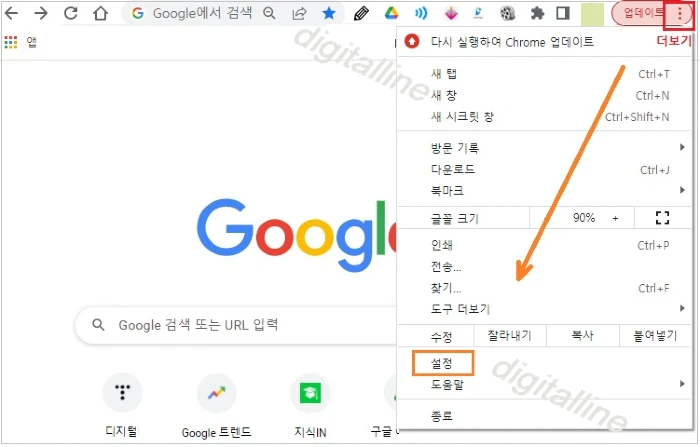
③ 개인정보 보호 및 보안 > 서드 파티 쿠키를 클릭합니다.

④ 다음 옵션 중 하나를 선택합니다.
- 서드 파티 쿠키 허용
- 시크릿 모드에서 서드 파티 쿠키 차단
- 서드 파티 쿠키 차단
서드 파티 쿠키를 차단하면 사이트가 예외 목록에서 허용되더라도 다른 사이트의 모든 쿠키 및 사이트 데이터는 차단됩니다.
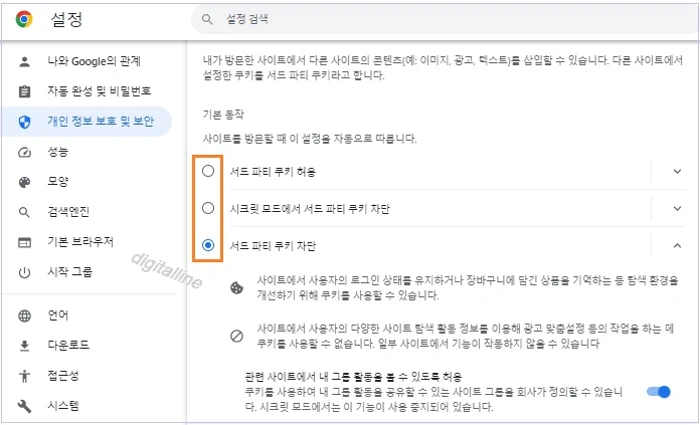
【안드로이드 기기】
웹사이트에서 저장한 쿠키를 허용 또는 차단할 수 있습니다.
참고: 웹사이트 쿠키를 차단하면 로그인이 필요한 사이트 대부분이 작동하지 않습니다.
① 안드로이드 기기(스마트폰, 태블릿)에서 Chrome 앱을 엽니다.
② 주소 표시줄 오른쪽 더보기⠇ > 설정을 탭합니다.
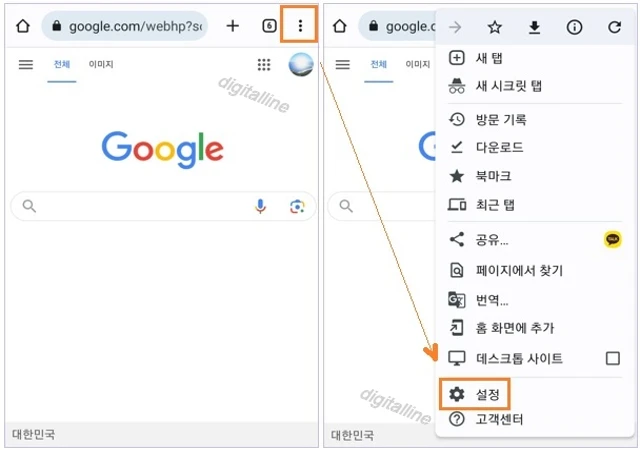
③ 사이트 설정 > 콘텐츠에서 서드 파티 쿠키를 탭합니다.
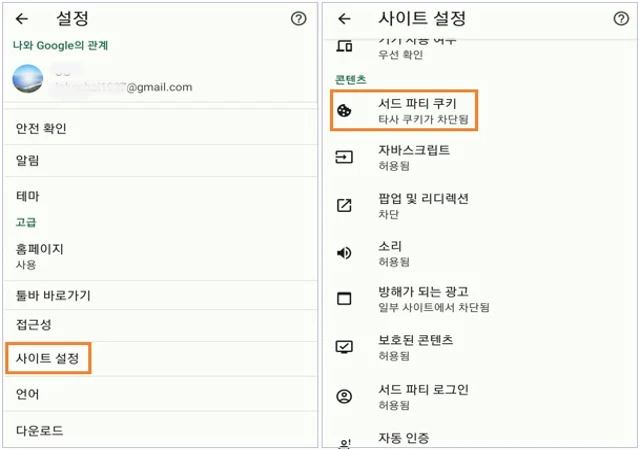
④ 다음 옵션 중 하나를 선택합니다.
- 서드 파티 쿠키 허용
- 시크릿 모드에서 서드 파티 쿠키 차단
- 서드 파티 쿠키 차단
서드 파티 쿠키를 차단하면 사이트가 예외 목록에서 허용되더라도 다른 사이트의 모든 쿠키 및 사이트 데이터는 차단됩니다. 일부 기능이 작동하지 않을 수 있습니다. 관련 사이트에서는 계속 서드 파티 쿠키를 사용할 수 있습니다.

ⓢ 서드 파티 쿠키 차단을 설정한 경우, 특정 사이트에서 서드 파티 쿠키를 사용하도록 허용하려면 '+ 사이트 예외 추가'를 탭합니다.
- 특정 사이트 URL을 입력 > 추가를 탭합니다.
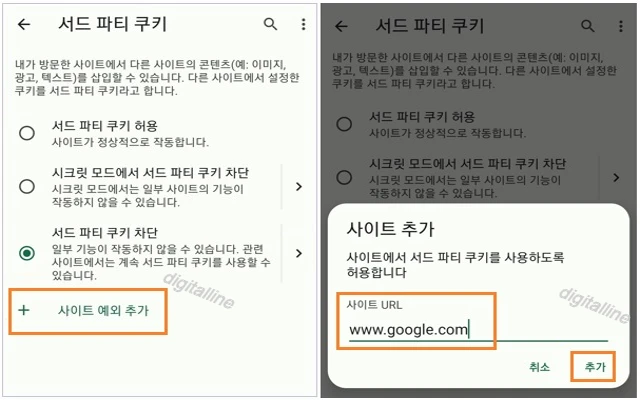
특정 사이트의 쿠키 허용 또는 차단하기
【컴퓨터】
포인트: 직장이나 학교에서 Chromebook을 사용 중인 경우 이 설정을 변경하지 못할 수도 있습니다.
기본적으로 쿠키를 허용하더라도 특정 사이트의 쿠키를 차단할 수 있습니다.
① 컴퓨터에서 Chrome을 엽니다.
② 오른쪽 상단에서 더보기 ⠇ > 설정을 클릭합니다.
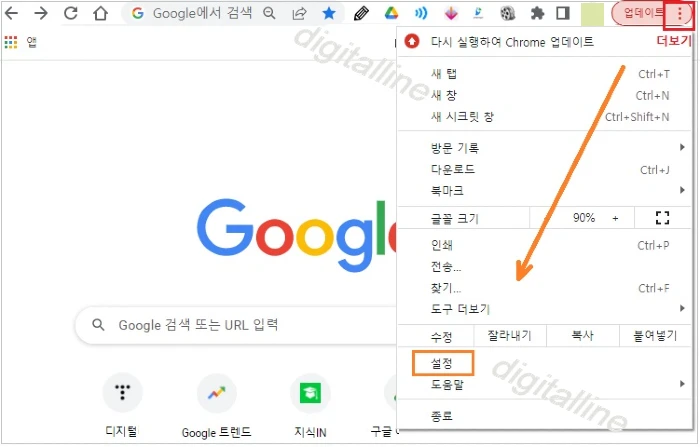
③ 보안 및 개인정보 보호 > 쿠키 및 기타 사이트 데이터를 클릭합니다.
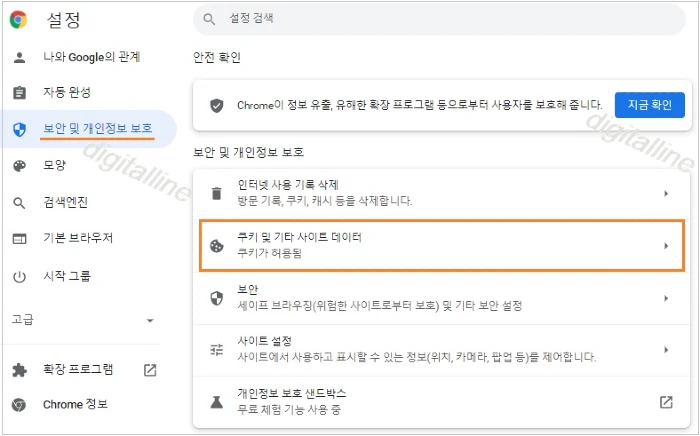
④ '쿠키를 언제든지 사용할 수 있는 사이트', '창이 닫히면 항상 쿠키 삭제' 또는 '쿠키를 사용할 수 없는 사이트' 옆의 추가를 클릭합니다.

ⓢ 웹 주소를 입력합니다.
- 도메인 전체를 예외로 두려면 도메인 이름 옆에 [*.]를 삽입합니다. 예를 들어 [ *. ]google.com은 drive.google.com 및 calendar.google.com과 일치합니다.
- IP 주소나 http로 시작하지 않는 웹 주소를 입력할 수도 있습니다.
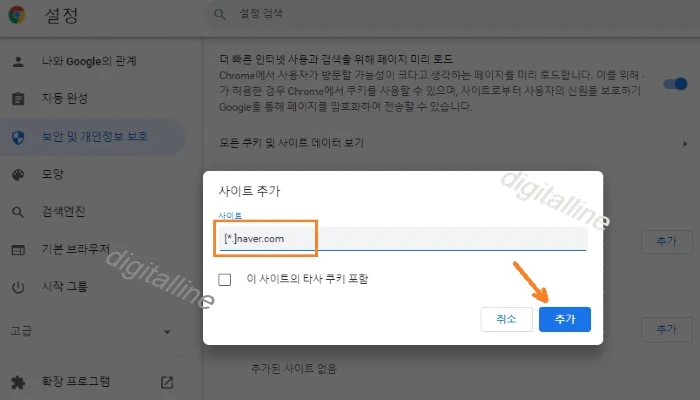
⑥ 추가를 선택합니다.
- 도메인 전체를 예외로 둔 웹사이트 이름의 오른쪽에서 더보기 ⠇ 를 클릭한 다음 삭제 / 허용 / 차단 / 수정을 클릭하여 처리할 수 있습니다.
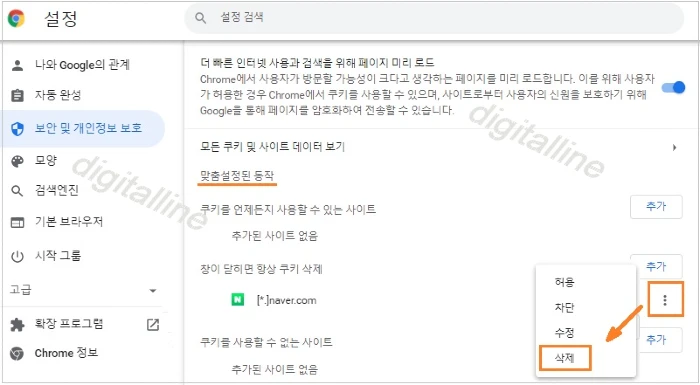
【안드로이드 기기】
방문하는 사이트의 쿠키를 허용하고 사이트에 표시되는 광고나 이미지를 소유한 다른 사이트의 쿠키를 차단할 수 있습니다.
① 안드로이드 기기(스마트폰, 태블릿)에서 Chrome 앱을 엽니다.
② 웹사이트로 이동합니다.
③ 주소 표시줄 오른쪽 더보기 ⠇ > 정보 ⓘ를 탭합니다.
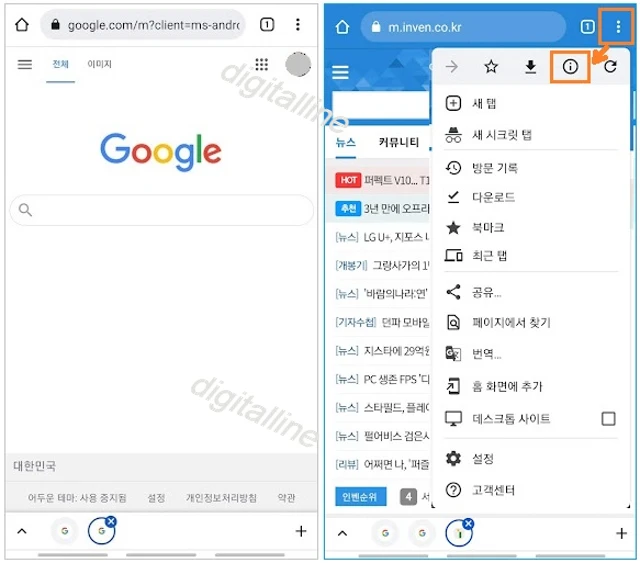
④ 쿠키 > 타사 쿠키 차단을 탭합니다.
- 쿠키를 탭한 다음 '타사 쿠키 차단' 옵션이 보이지 않으면 설정을 탭하여 '쿠키 설정 관리' 섹션으로 이동합니다.
참고: 사이트가 예외 목록에 있더라도 다른 사이트의 모든 쿠키 및 사이트 데이터는 차단됩니다.
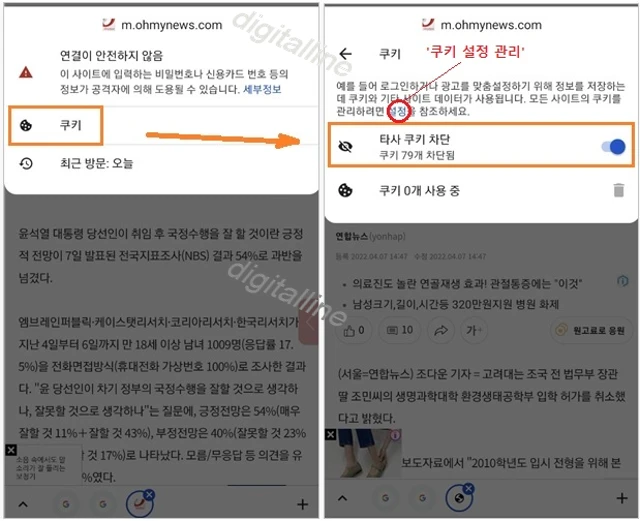
《 크롬 쿠키 관련 글 더보기 》
컴퓨터 크롬에서 특정 사이트 쿠키, 특정 기간의 쿠키 삭제하기
이번 포스팅에서는 컴퓨터 크롬 브라우저에서 특정 사이트, 특정 기간의 쿠키 삭제하는 방법을 살펴보겠습니다. 쿠키는 내가 방문하는 사이트에서 만드는 파일로, 인터넷 사용 기록을 저장하여
digitalline.tistory.com
크롬에서 인터넷 사용 기록을 저장하는 쿠키 삭제하기
이번 포스팅에서는 크롬 브라우저에서 인터넷 사용 기록을 저장하는 용도로 사용되는 쿠키를 삭제하는 방법을 살펴보겠습니다. 쿠키는 방문한 웹사이트에서 생성된 파일로서, 인터넷 사용정보
digitalline.tistory.com
'iT insight' 카테고리의 다른 글
| Windows에서 Bluetooth(블루투스) 장치를 PC와 페어링 하기 (0) | 2022.04.09 |
|---|---|
| Windows 10에서 Bluetooth(블루투스) 문제 해결하기 (0) | 2022.04.09 |
| 컴퓨터 크롬에서 특정 사이트 쿠키, 특정 기간의 쿠키 삭제하기 (0) | 2022.04.06 |
| 크롬에서 인터넷 사용 기록을 저장하는 쿠키 삭제하기 (0) | 2022.04.05 |
| 카카오톡 사용법: 카카오톡 대화 내용 내보내기·저장하기 (0) | 2022.04.01 |

